Pomyślne zarządzanie plikami w WordPress za pomocą systemu zarządzania dokumentami: Kompletny przewodnik (2022)
Opublikowany: 2022-02-08Jako system zarządzania treścią (CMS), WordPress przewyższa prawie każde inne rozwiązanie na rynku – jak pokazują liczby. Jednak nie w każdej sytuacji jest idealny. Na przykład WordPress jako system zarządzania dokumentami (DMS) jest prawdopodobnie rozczarowujący. W związku z tym ważne jest, aby zadać sobie pytanie: Czy Twój obecny sposób organizowania plików jest najbardziej wydajny i logiczny dla Twoich potrzeb?
Pomimo niektórych wad WordPress może działać jako DMS, ponieważ ma wiele zalet. Na przykład centralizuje twoje pliki, możesz je oznaczać i kategoryzować oraz znajdować je bez wysiłku. To jest powód, dla którego firmy zajmujące się handlem elektronicznym, takie jak e-księgarze, korzystają z WordPressa. Ta branża opiera się na zarządzaniu organizacją i plikami, a błąd w systemie kosztuje czas, pieniądze i klientów.
W tym samouczku pokażemy, jak stworzyć system zarządzania dokumentami w WordPressie przy użyciu najlepszych dostępnych narzędzi. Później przedstawimy podejście krok po kroku, ale najpierw omówmy metodę ręczną.
Jak korzystać z WordPressa jako systemu zarządzania dokumentami (ręcznie)
Biorąc pod uwagę elastyczność i opcje dostosowywania w ramach platformy, możliwe jest stworzenie ręcznego systemu zarządzania dokumentami WordPress. Teoretycznie zajmuje to kilka kroków. Najpierw utwórz w swojej witrynie dedykowaną stronę, na której będą znajdować się linki do pobierania.
Będziesz także potrzebować sposobu na przesyłanie i pobieranie dokumentów ze swojej witryny. W niektórych przypadkach możesz użyć protokołu SFTP (Secure File Transfer Protocol):
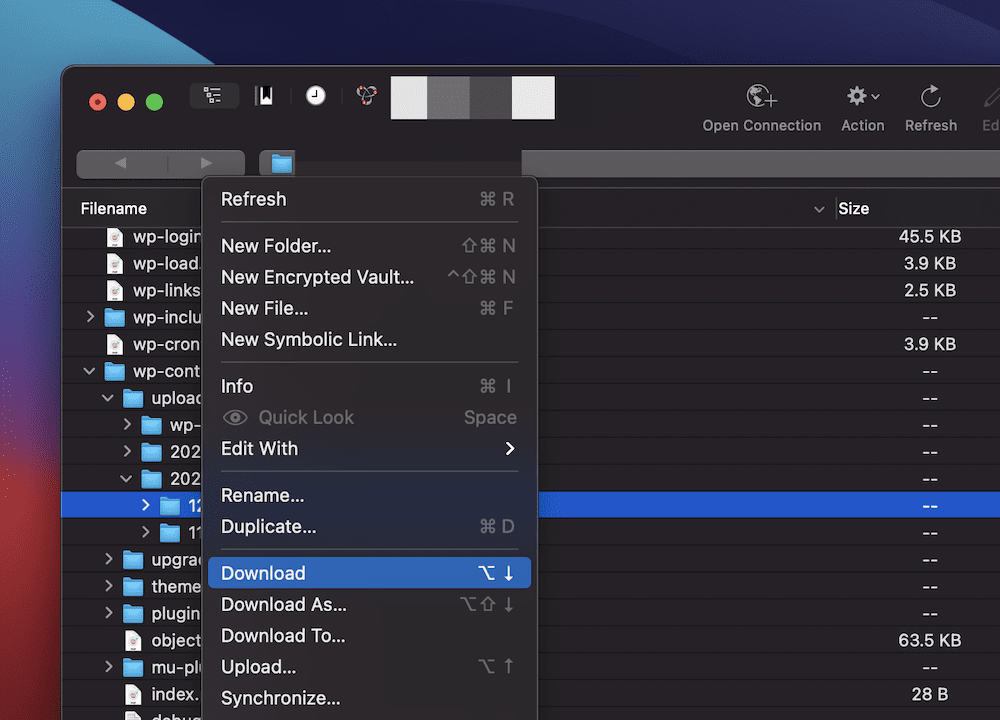
Jednak nie jest to zorientowane na użytkownika. Zamiast tego możesz wybrać formularz HTML:
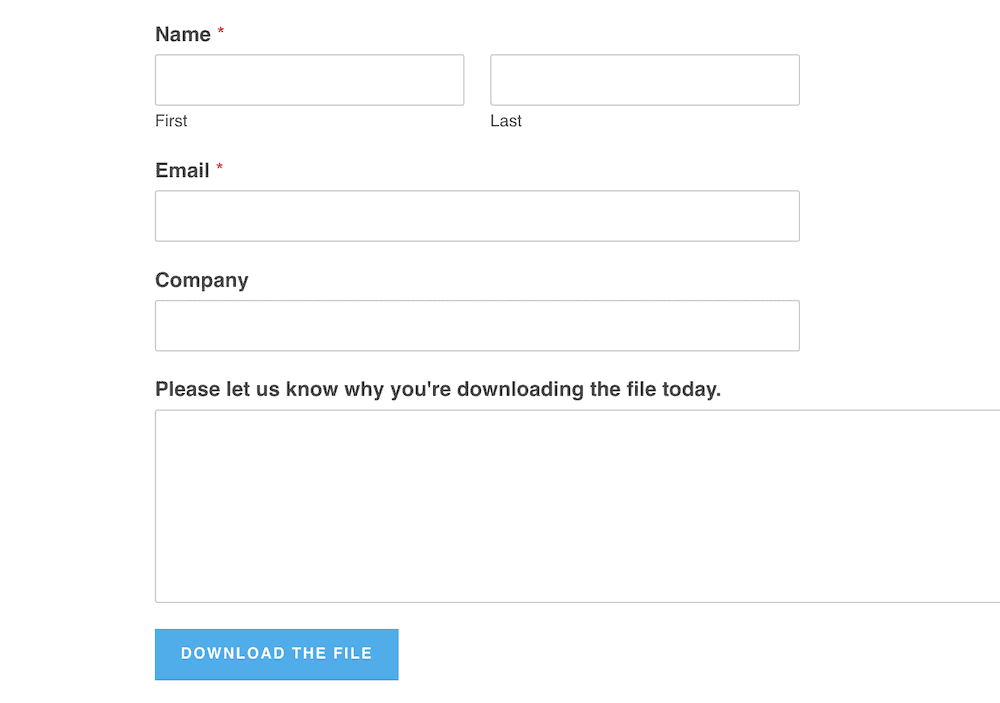
Zapewnia to dobrze wyglądający interfejs, ale nie pomaga w zarządzaniu plikami w systemie. Podobnie jak w przypadku robienia tego na własnym komputerze, warto również zastanowić się, jak najlepiej zorganizować pliki na serwerze. Typowym podejściem jest nazywanie, porządkowanie i porządkowanie plików według daty. Na przykład możesz wybrać format taki jak:
nazwa-dokumentu-RRRR-MM-DD
Jednak ta kolejność może być wszystkim, co rozpoznasz. WordPress używa systemu opartego na folderach podzielonego na różne okresy:
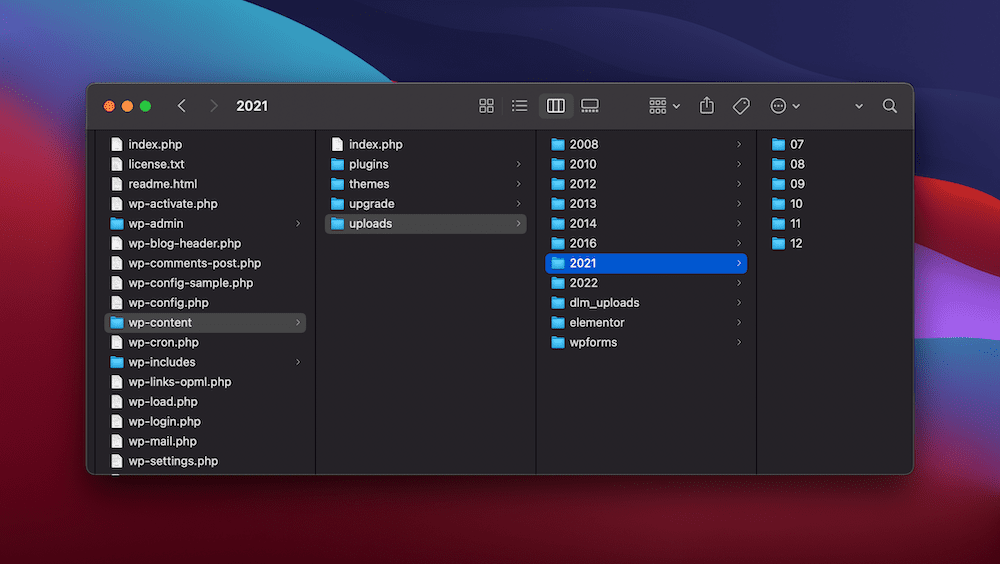
Celem jest trzymanie się wdrożonego systemu, tak jakby każde odstępstwo nie podlegało negocjacjom. Jeśli to zrobisz, sam system nie ma znaczenia – to spójność.
Aby wyświetlić listę pobranych plików, będziesz chciał utworzyć stronę, która je zawiera (może ci w tym pomóc rozszerzenie Download Monitor's Page Addon Extension). Obejmuje to określone pliki do pobrania, w wielu przypadkach uporządkowane według dat. Wybrany motyw i cel będą dyktować, jak to będzie wyglądać. Oczywiście witryny handlu elektronicznego często udostępniają listę produktów, podczas gdy inne witryny mogą umieszczać linki na standardowej liście nieuporządkowanej. Wybór należy do Ciebie.
Ogólnie rzecz biorąc, szybko staje się to dobrym systemem, który ugrzęzł w ręcznym zarządzaniu i ogranicza się do sugerowanych przez nas aplikacji. Zamiast tego istnieje lepszy sposób na osiągnięcie powyższego i „złapanie” dodatkowych korzyści.
Dlaczego powinieneś używać wtyczki WordPress zamiast metody ręcznej?
Ogólnie rzecz biorąc, podejście ręczne oferuje pewne zalety: na początek masz pełną kontrolę nad procesem i możesz dostosować i dostosować rozwiązanie do własnych potrzeb. Jednak z drugiej strony czas i pieniądze, które wydasz, mogą zniszczyć wszelkie pozytywy, jakie zyskasz z tego procesu.
Oczywiście jedną z największych wad korzystania z ręcznego podejścia jest to, że potrzebna jest wiedza techniczna. Nie kończy się to jednak na budowie systemu zarządzania dokumentami. Będziesz także musiał dbać o swój system.
Takie rozwiązanie będzie miało wiele ruchomych części. Jest to dobre pod względem użyteczności, ale oznacza, że istnieje wiele elementów, które mogą zawieść i połączyć się kaskadowo. Ogólnie rzecz biorąc, prawdopodobnie poświęcisz więcej czasu i wysiłku na zastanawianie się, jak konserwować i naprawiać system ręczny, niż na jego używanie.
W przeciwieństwie do tego, solidna wtyczka do zarządzania plikami i dokumentami może zaoferować szereg istotnych korzyści:
- Możesz ustawić poszczególne dokumenty i pliki do pobrania oraz wdrożyć różne kanały dostępu, np. obsługę płatności.
- Dzięki rozszerzeniu możesz także ustawić zaawansowane uprawnienia do plików, folderów i dokumentów. Pozwala to zdecydować, którzy użytkownicy mają dostęp do plików, i wzmacnia ogólne bezpieczeństwo witryny.
- W połączeniu te dwie korzyści sprawią, że członkowie Twojego zespołu będą mogli łatwiej znaleźć potrzebne im dokumenty, przy krótszym czasie potrzebnym na zadania administracyjne.
- Ogólnie rzecz biorąc, każdy może lepiej zarządzać dokumentami na ekranie administratora WordPress, co w dłuższej perspektywie pozwoli zaoszczędzić czas i pieniądze.
Oprócz powyższego, najwyższej klasy system zarządzania dokumentami może pomóc w realizacji szeregu zadań:
- Możesz udostępniać użytkownikom pliki do pobrania, takie jak pliki PDF, w łatwy, znajomy i przystępny sposób.
- Będziesz mógł sprzedawać kursy online i członkostwa, które domyślnie wymagają pobrania lub innego dostępu do plików.
- Będziesz mieć możliwość zarządzania większymi bibliotekami lub dokumentami i plikami multimedialnymi, takimi jak filmy, obrazy i dźwięk. Dla początkującej firmy będzie to ważna premia.
- System zarządzania dokumentami pozwala również bezbłędnie udostępniać ważne dokumenty odpowiednim członkom zespołu i chronić dane w oparciu o ustawione przez Ciebie prawa dostępu.
Wtyczka menedżera plików WordPress będzie najlepszym sposobem na zarządzanie i organizowanie plików, dlatego będziesz chciał wybrać najlepszą dla siebie opcję. Następnie przyjrzymy się niektórym z nich.
Niektóre z najlepszych dostępnych wtyczek do zarządzania dokumentami
W tej sekcji przyjrzymy się kilku różnym wtyczkom do zarządzania dokumentami. Jest ich więcej niż trzy, ale uważamy, że każdy z poniższych wnosi do tabeli coś, co powinieneś rozważyć.
Oczywiście Download Monitor to najlepszy wybór dla systemu zarządzania dokumentami WordPress:
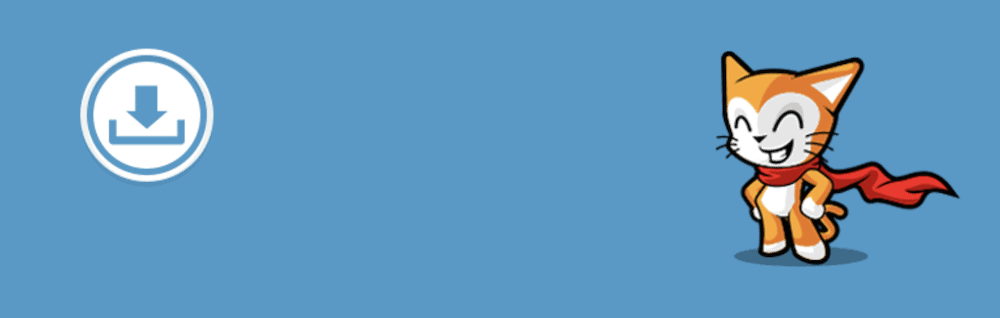
Firmy takie jak Patreon, Tripadvisor i American Express używają wtyczki do zarządzania swoją biblioteką dokumentów. Możesz jednak zrobić więcej niż tylko zarządzać swoimi plikami. Na przykład możesz prezentować wiele wersji pliku w różnych formatach wraz z lokalizacjami lustrzanymi, aby użytkownicy mogli uzyskiwać dostęp do dokumentów w dowolnym miejscu na świecie.
Ponadto możesz chronić te pliki, śledzić użycie i używać tych numerów, aby lepiej służyć użytkownikom. Dzięki możliwości pokazywania numerów pobierania na interfejsie użytkownika i rejestrowania dostępu do dokumentów, masz czekającą wtyczkę superstar.
Innym rozwiązaniem jest WordPress Download Manager:
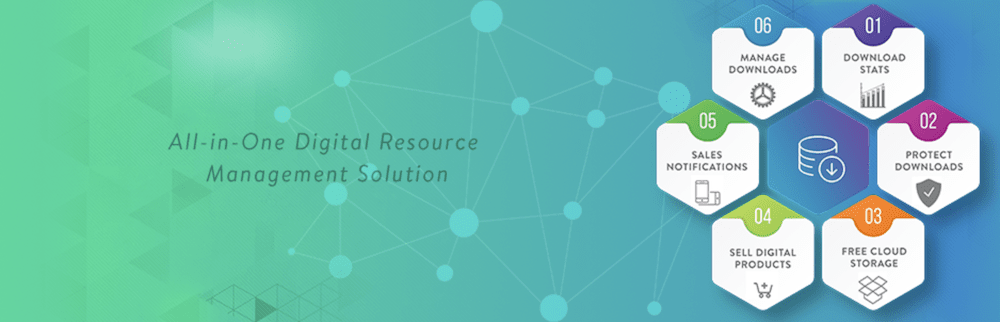
Podobnie jak Monitor pobierania, możesz zarządzać pobranymi plikami z pulpitu WordPress i chronić te pliki z poziomu Biblioteki multimediów. Istnieje również silny zestaw funkcji bezpieczeństwa, które pomagają utrzymać Twoje pliki w bezpiecznych rękach.
Na koniec powinieneś również rozważyć Easy Digital Downloads:
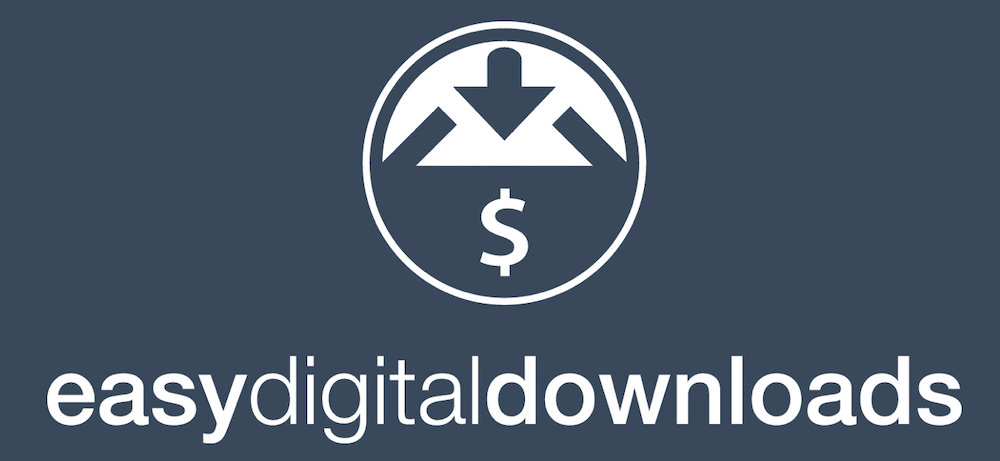
Jest to popularna cyfrowa platforma e-commerce sama w sobie, ale działa również jako wtyczka do zarządzania dokumentami WordPress. Istnieją podobne funkcje do Monitora pobierania, takie jak kontrola dostępu do plików i zaawansowane dzienniki. Będzie również obsługiwać platformy pamięci masowej innych firm, takie jak między innymi Dropbox i Amazon S3.
Jak korzystać z Monitora pobierania do zarządzania dokumentami w witrynie WordPress?
Następnie zaoferujemy Ci dogłębne spojrzenie na to, jak rozpocząć korzystanie z Monitora pobierania. Musisz mieć witrynę WordPress z solidnym połączeniem internetowym, ale poza tym wymienimy wszystko, co musisz zrobić, aby wykonać poniższe czynności.
1. Zainstaluj Monitor pobierania na swojej stronie
Po pierwsze, musisz zainstalować bezpłatną wersję Monitora pobierania. Możesz to zrobić z pulpitu WordPress, a konkretnie strony Wtyczki > Dodaj nowy , gdy łączy się z WordPress.org. Tutaj wyszukaj „Pobierz Monitor”:

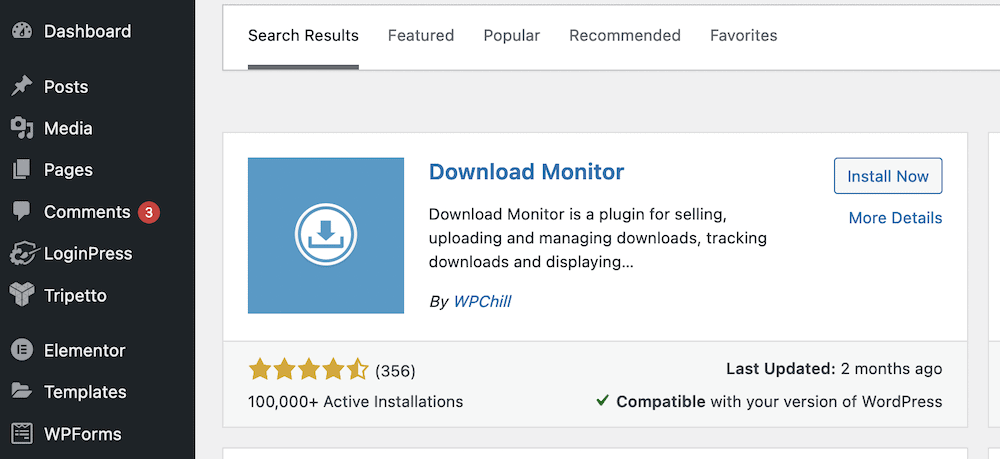
Następnie kliknij przycisk Zainstaluj teraz , a gdy się zmieni, wybierz Aktywuj . Gdy WordPress zakończy instalację, przejdziesz do ekranu Wtyczki – zobaczysz tutaj baner z prośbą o dokończenie procesu instalacji.
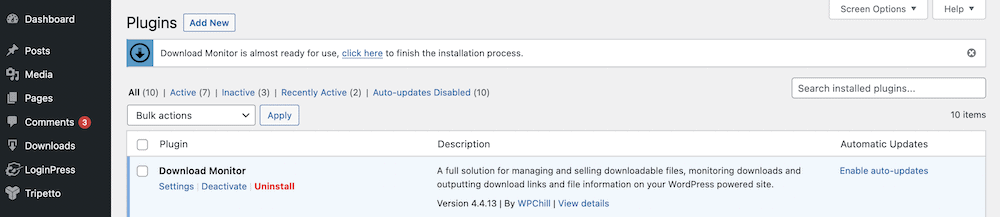
Porozmawiamy o tym później, ale do procesu instalacji wrócimy później.
2. Skonfiguruj Monitor pobierania
Zanim zaczniesz korzystać z Monitora pobierania, musisz utworzyć kilka stron. Jednak tworzenie ich wszystkich może nie być konieczne. W każdym razie Download Monitor poradzi sobie z tym za Ciebie.
Jeśli wcześniej kliknąłeś link na stronie Wtyczki , będziesz już na właściwym ekranie. Po kliknięciu trzech przycisków Download Monitor utworzy niezbędne strony.
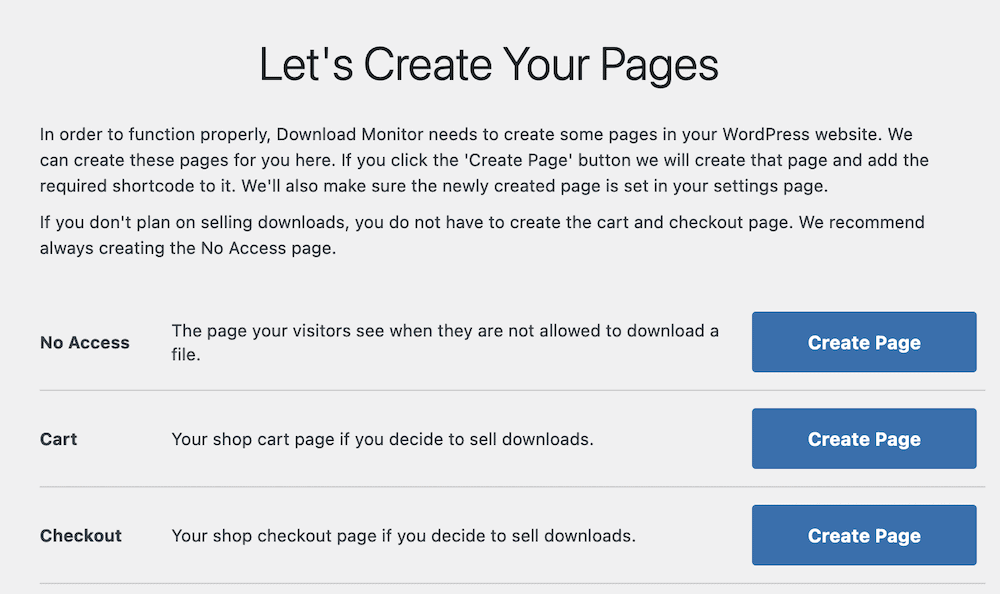
Jeśli nie, nadal możesz tworzyć strony w WordPressie. Będziesz potrzebować strony „Brak dostępu ” do wyświetlania użytkownikom z ograniczonym dostępem oraz ewentualnie strony koszyka i kasy , jeśli sprzedajesz pliki do pobrania.
Pamiętaj, że dostępna jest również obszerna strona Ustawienia ( Pobieranie > Ustawienia ):
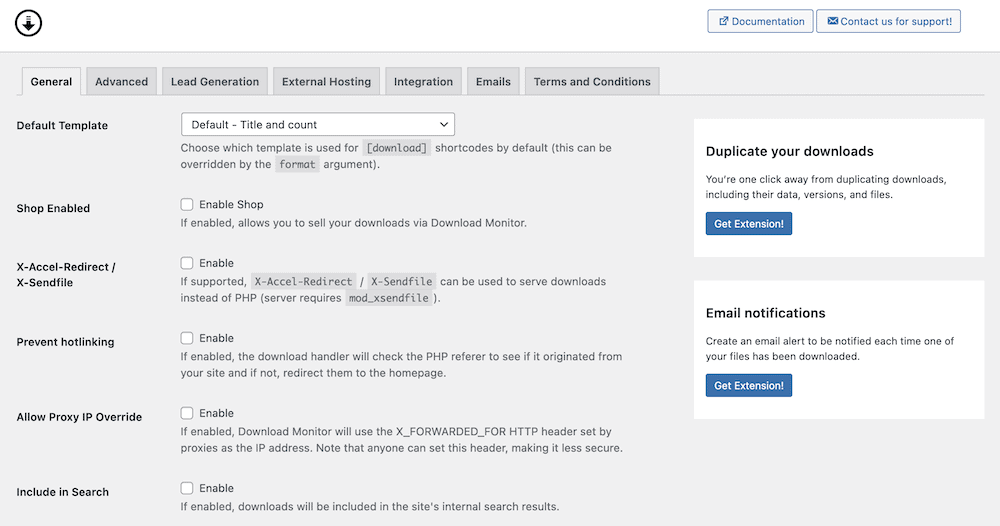
Dzięki temu możesz dostosować Monitor pobierania do swoich potrzeb. Na przykład karta Ogólne pozwala wybrać szablon przycisków pobierania i aktywować tryb Sklep . Dzięki temu możesz sprzedawać swoje pliki do pobrania za pośrednictwem wtyczki.
Karta Zaawansowane zapewnia bardziej szczegółową kontrolę nad konfiguracją wymaganych stron, wraz z funkcjonalnością listy bloków, rejestrowaniem aktywności, generowaniem hashów i nie tylko:
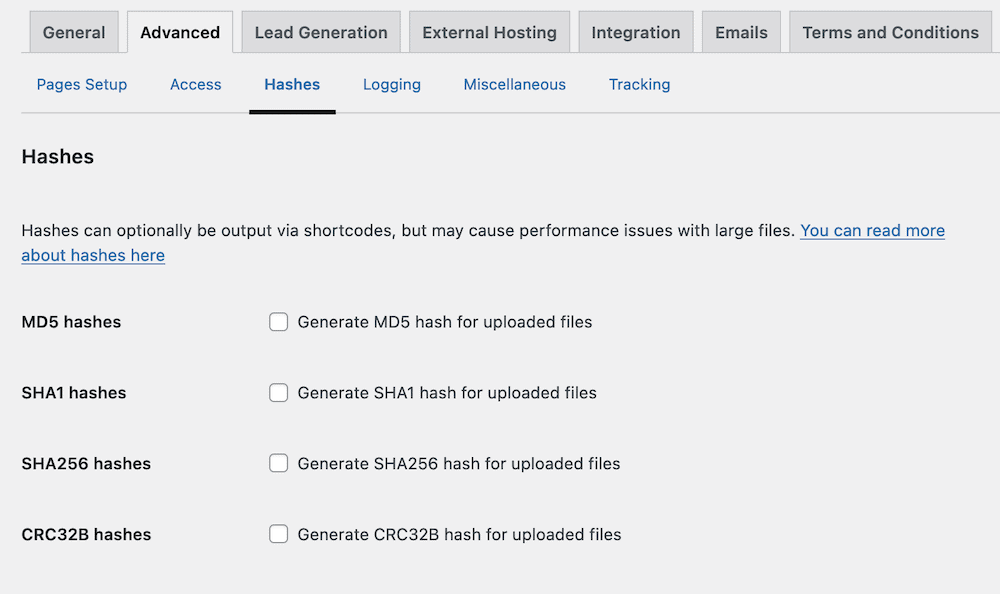
Zauważysz, że istnieje wiele opcji, które wymagają rozszerzenia, aby uzyskać dostęp. To jest coś, co przyjrzymy się w następnej sekcji, ale wcześniej pokażemy, jak korzystać z Monitora pobierania na podstawowym poziomie.
3. Użyj Monitora pobierania do zarządzania dokumentami WordPress
Podstawowa funkcjonalność Monitora pobierania jest prosta: ustaw przesyłanie i pozwól użytkownikom pobrać je za pomocą przycisku. Aby to rozpocząć, przejdź do ekranu Pobieranie> Dodaj nowy . Spowoduje to wyświetlenie strony edycji, na której możesz nadać pobranemu tytuł i opis:
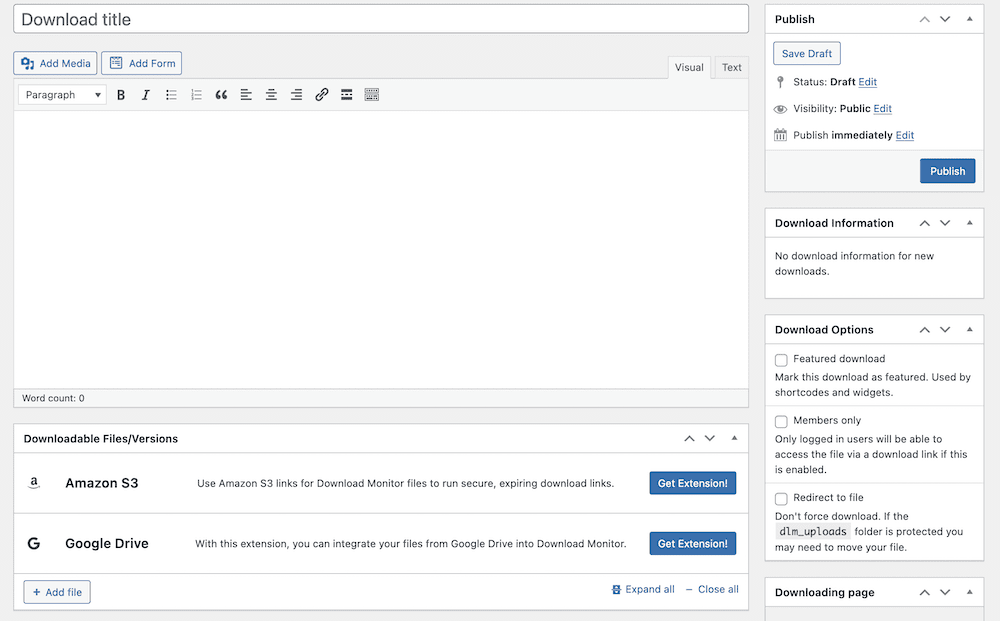
Zwróć uwagę, że nie używasz przycisku Dodaj multimedia , aby dołączyć tutaj pobrane pliki: zamiast tego użyjesz metapola Pliki/Wersje do pobrania na dole:
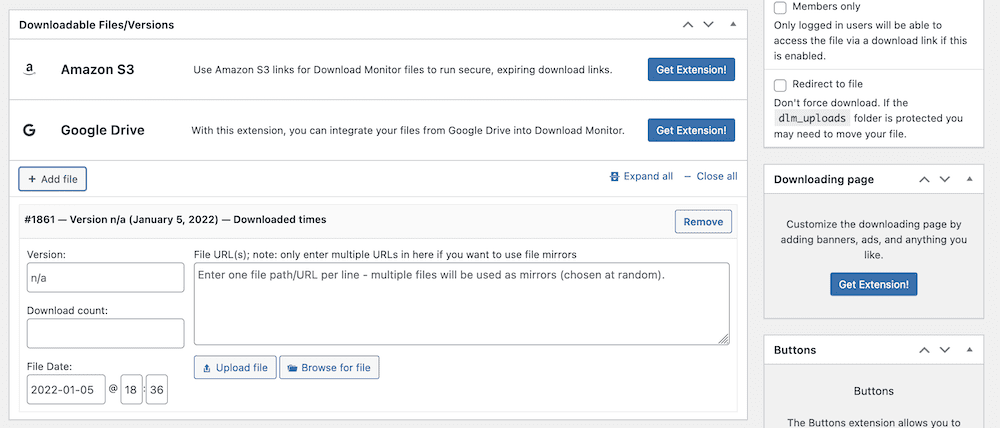
Tutaj wypełnij wszystkie odpowiednie pola – im więcej, tym weselej – a następnie poszukaj adresu URL do swojego pliku. Przycisk Prześlij plik działa jak standardowy program do przesyłania Biblioteki multimediów. Jednak przycisk Przeglądaj w poszukiwaniu pliku zapewnia dostęp do plików na poziomie serwera. W ten sposób możesz przechowywać wszystko w odpowiednim folderze tutaj i linkować do niego:
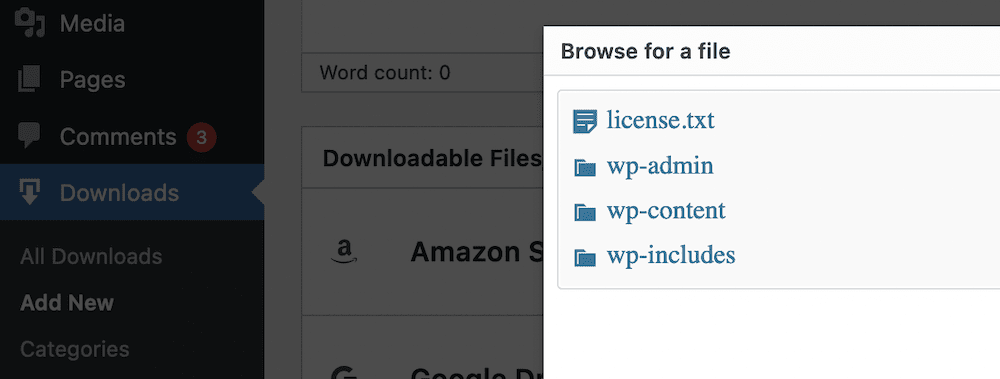
Gdy to zrobisz, możesz opublikować pobrany plik. Możesz jednak sprawdzić pasek boczny: Dostępne są typowe opcje związane z obrazami funkcji i taksonomiami, ale także pole Opcje pobierania :
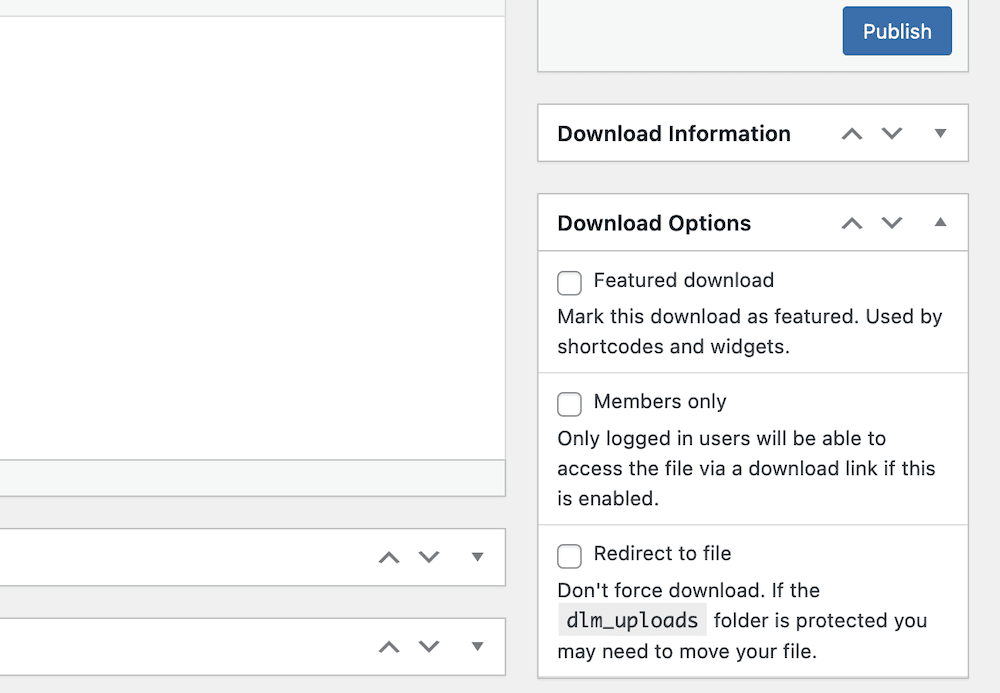
Dzięki temu możesz między innymi ustawić tylko członków lub polecane pliki do pobrania i powinieneś pracować z nimi przed opublikowaniem linku do pobrania.
Dodaj rozszerzenia, aby zwiększyć funkcjonalność Monitora pobierania
Download Monitor oferuje szereg dodatków lub rozszerzeń, które pomogą Ci zwiększyć funkcjonalność Twojej witryny i stworzyć unikalny system zarządzania dokumentami.
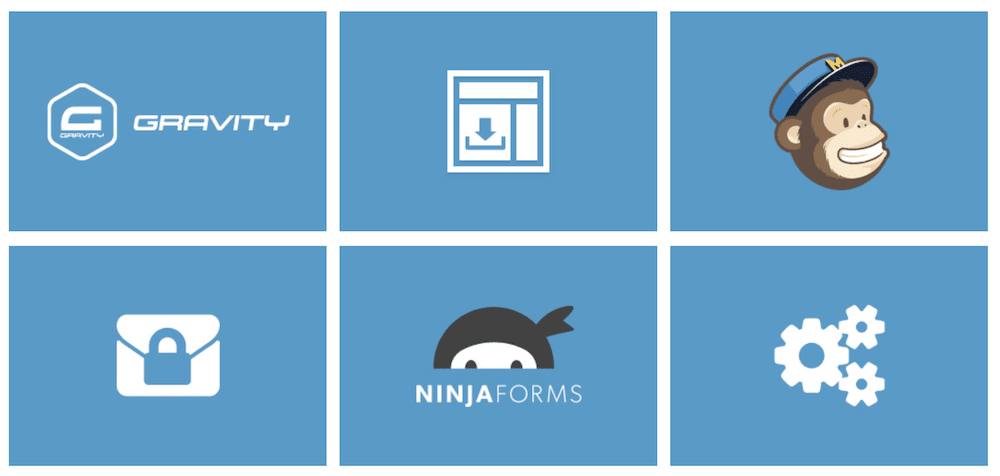
Zauważysz, że istnieje wiele paneli i opcji, które zachęcają do sprawdzenia rozszerzenia. Po zakupie jednego z nich pobierz plik ZIP i zainstaluj rozszerzenie, opcje będą dla Ciebie dostępne.
Najpierw jednak musisz zainstalować rozszerzenie. To proste: najpierw wróć do ekranu Wtyczki> Dodaj nowy i kliknij przycisk Prześlij wtyczkę :
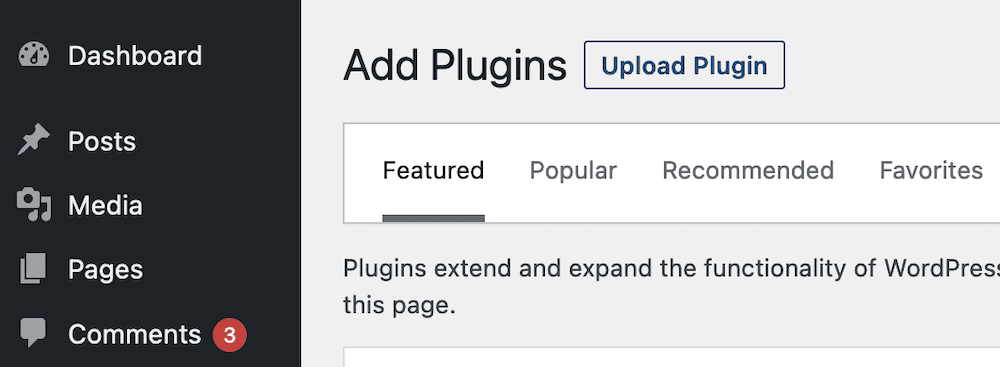
Spowoduje to otwarcie przesyłania i możesz przeciągnąć i upuścić plik ZIP lub wyszukać go na swoim komputerze. Tak czy inaczej, po wybraniu opcji Zainstaluj teraz WordPress zrobi to, co konieczne.
Z tego miejsca będziesz mieć dostęp do oferowanych funkcji i w razie potrzeby pracować z opcjami na ekranach Pobieranie > Ustawienia lub w edytorze pobierania.
Korzyści z używania Monitora pobierania: Podsumowanie
Ten artykuł zawiera wiele informacji na temat tworzenia systemu zarządzania dokumentami WordPress. Podsumowując, idealny system powinien oferować następujące korzyści:
- Możliwość prezentowania plików i dokumentów w interfejsie witryny.
- Sposób wyświetlania dokumentów w archiwum.
- Pełna kontrola nad sposobem, w jaki dajesz użytkownikom dostęp do swoich dokumentów.
- Możliwość tworzenia i zarządzania plikami do pobrania.
Download Manager może osiągnąć wszystkie te rzeczy; co więcej, możesz rozszerzyć funkcjonalność wtyczki, kupując pakiet premium. Daje to wiele dodatkowych funkcji, takich jak:
- Sposób na tworzenie zaawansowanych ograniczeń pobierania, zarówno na poziomie globalnym, jak i na poziomie pobierania.
- Możesz tworzyć niestandardowe przyciski pobierania bez kodowania lub edytowania plików.
- Będziesz mógł dodać obsługę Google reCAPTCHA, aby móc weryfikować użytkowników przed wykonaniem przez nich pobierania.
- Dla większego bezpieczeństwa użytkownicy mogą wypełnić niektóre z góry określone pola. Możesz na przykład poprosić o adres e-mail, przeczytać i zaakceptować warunki, wysłać tweeta i nie tylko, zanim będą mogli pobrać plik.
- Możesz także otrzymać powiadomienie e-mail, gdy użytkownik pobierze plik.
- Będziesz mógł zbudować dedykowaną stronę pobierania za pomocą krótkiego kodu. Spowoduje to wyświetlenie listy dostępnych plików, wyświetlenie taksonomii i przedstawienie użytkownikom dalszych informacji o pobranych plikach.
- Jeśli zajdzie taka potrzeba, Download Monitor umożliwia również eksportowanie lub importowanie do pliku CSV plików do pobrania zawierających kategorie i tagi, numery wersji plików i inne.
Najlepszą wiadomością jest to, że Download Monitor ma rozsądne ceny zaczynające się od 39 USD rocznie za licencję podstawową!
Zawijanie
Jedną z wielkich zalet korzystania z WordPressa jest jego elastyczność. Na przykład zastanów się, jak stworzyć system zarządzania dokumentami WordPress. Platforma pozwala wybrać najlepsze podejście do Twoich unikalnych potrzeb i przypadku użycia.
Jednak dedykowana wtyczka jest najlepszym rozwiązaniem, ponieważ może stać się częścią ekosystemu WordPress i skalować się wraz z Twoją firmą. Może stanowić stabilny szkielet dla pozostałych operacji, a płynnie działające rozwiązanie pozwoli Ci skupić się na potrzebach Twojej firmy, a nie witryny.
Download Monitor to niezawodny sposób na stworzenie systemu zarządzania dokumentami WordPress w mgnieniu oka. Ponad 100 000 użytkowników polega na monitorze pobierania do zarządzania swoimi plikami, zwłaszcza jeśli chcesz sprzedawać cyfrowe pliki do pobrania ze swojej witryny. Co więcej, możesz rozszerzyć Download Monitor, aby dopasować go do własnych potrzeb – jest to wtyczka, która działa dla Ciebie, nie narzucając Ci przepływu pracy!
